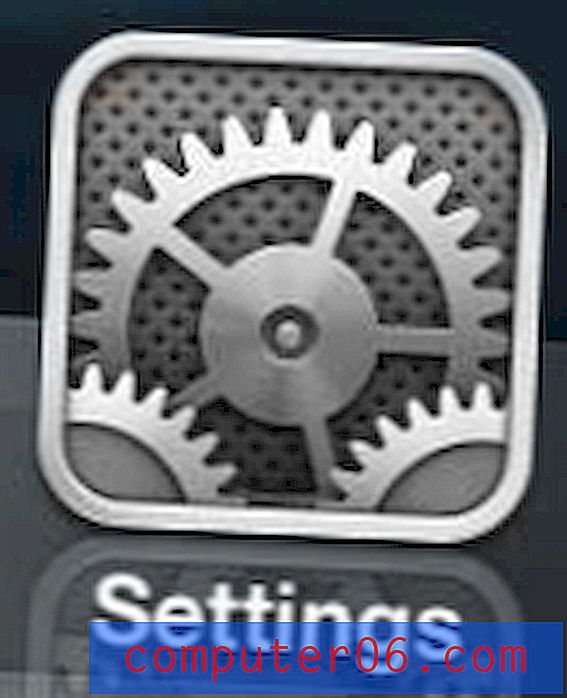Jak przełączyć się na orientację pionową w systemie Windows 7
W tradycyjnej konfiguracji monitor jest wyświetlany w orientacji poziomej, gdzie dolna i górna krawędź ekranu są dłuższe niż boki. Ale twoja sytuacja może sugerować, że orientacja portretowa byłaby lepsza, więc możesz się zastanawiać, czy to możliwe.
Na szczęście system Windows 7 można zmodyfikować tak, aby wyświetlał ekran w orientacji pionowej, zmieniając ustawienie w menu rozdzielczości ekranu. Nasz samouczek poniżej pokaże Ci, jak znaleźć to menu i określić ustawienie, które należy zmienić, aby osiągnąć ten wynik.
Jak zmienić orientację wyświetlania w systemie Windows 7
Kroki opisane w tym artykule zostały wykonane w systemie Microsoft Windows 7. Wykonując czynności opisane w tym przewodniku, zmienisz orientację ekranu monitora, tak aby ekran był wyświetlany w orientacji pionowej zamiast poziomej. Należy pamiętać, że może to wpływać na programy na komputerze, które nie mogą wyświetlać się w orientacji pionowej, i może powodować, że niektóre obiekty tekstowe i ekranowe są bardzo małe w zależności od konfiguracji systemu.
Krok 1: Kliknij przycisk Start w lewym dolnym rogu ekranu.

Krok 2: Wybierz Panel sterowania z kolumny po prawej stronie menu.
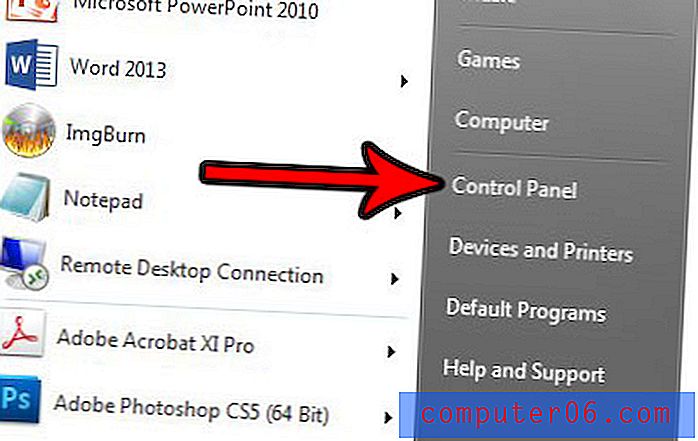
Krok 3: Wybierz ustawienie Dopasuj rozdzielczość ekranu w obszarze Wygląd i personalizacja .
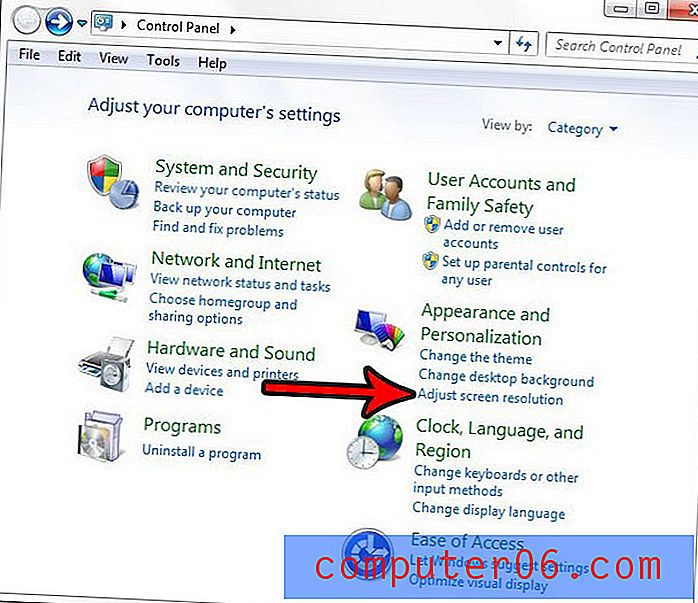
Krok 4: Kliknij menu rozwijane Orientacja, wybierz opcję Portret, kliknij przycisk Zastosuj, a następnie kliknij przycisk OK u dołu okna, aby zastosować zmianę.
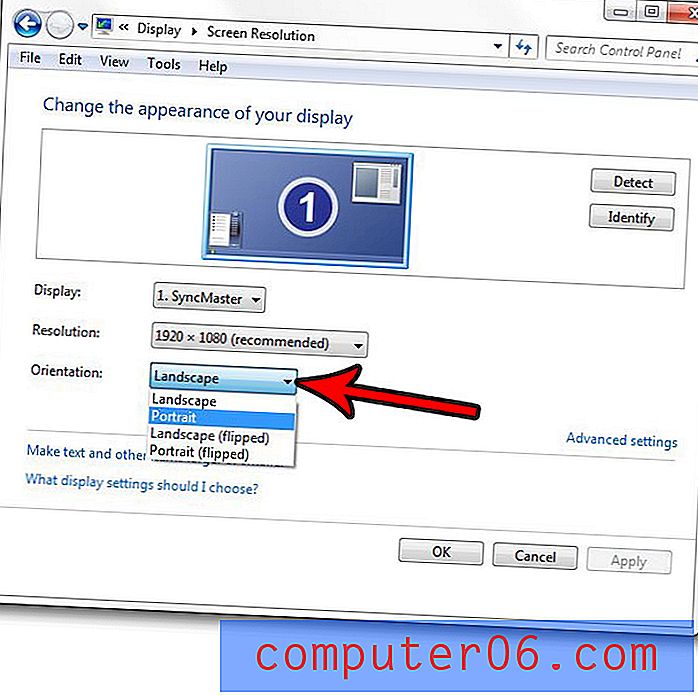
Pamiętaj, że możesz cofnąć zmianę na kilka sekund, jeśli okaże się, że nie jest to pożądane. Ponadto zawsze możesz wrócić do tego menu i w dowolnym momencie wrócić do portretu.
Czy komputer automatycznie rozpoczyna odtwarzanie niektórych rodzajów multimediów po włożeniu ich do napędu? Dowiedz się, jak wyłączyć to ustawienie, jeśli Ci się nie podoba.